一开机就有防火墙通知(关闭了防火墙还是被拦截)
目录
- 关闭了防火墙还被拦截怎么办
- 检查防火墙状态
- 检查第三方安全软件
- 检查路由器设置
- 联系网络服务提供商
关闭了防火墙还被拦截怎么办
在使用Windows 10操作系统的过程中,有时候我们会关闭防火墙来提高系统性能或者是遇到一些需要关闭防火墙才能正常运行的软件。然而,关闭防火墙可能会导致系统安全性降低,使得电脑易受到攻击。如果在关闭防火墙后仍然遭受到拦截,我们应该如何解决呢?下面将介绍一些解决方法。
检查防火墙状态
首先,我们需要确认防火墙是否真的已经关闭,虽然我们可能在设置中将其关闭了,但有时候会出现一些意外情况导致防火墙仍然在运行。我们可以通过以下步骤检查:
打开控制面板,点击"系统和安全"。
选择"Windows Defender 防火墙",点击打开。
在弹出的窗口中,查看防火墙状态是否为关闭,如果是关闭状态,可以暂时排除防火墙问题,继续查找其他原因。
如果防火墙状态确实已经关闭,那么我们可以尝试其他的解决方法。
检查第三方安全软件
除了Windows自带的防火墙外,我们可能还安装了其他的防火墙软件或者安全软件。这些软件也有可能会对网络连接进行拦截。因此,我们需要检查并临时关闭这些软件:
找到系统右下角的任务栏图标,并右键点击。
在弹出的菜单中,找到相关的安全软件,并选择"临时关闭"或者类似的选项。
关闭安全软件后,尝试连接网络或者运行需要网络连接的软件,观察是否仍然会被拦截。
如果关闭第三方安全软件后问题解决,那么我们可以考虑更换其他的安全软件,或者重新设置当前安全软件的防火墙规则。
检查路由器设置
有时候,问题可能出现在我们的网络环境中的路由器设置上。路由器可能会有防火墙功能,并且也会对网络进行拦截。我们可以通过以下步骤检查并解决问题:
打开浏览器,输入路由器的IP地址,登录路由器管理界面。
在管理界面中找到相关的防火墙设置,确保没有将我们的设备列为受限制的设备。
如果发现相关的限制设置,我们可以将其取消,然后保存设置,并重启路由器。
重启路由器后,再次尝试连接网络或者运行需要网络连接的软件,检查是否仍然会被拦截。
联系网络服务提供商
如果以上方法都没有解决问题,那么可能是我们的网络服务提供商在网络层面对特定端口或者协议进行了限制。在这种情况下,我们可以联系网络服务提供商,并向他们说明我们的问题。
在与网络服务提供商联系时,我们需要提供详细的信息,包括我们遇到问题的具体情况、关闭防火墙后的拦截情况以及其他尝试的解决方法。他们可能会对我们的网络进行进一步的检查,并提供相应的解决方案。
总之,当我们在关闭了防火墙之后仍然遭受到拦截时,我们可以通过检查防火墙状态、关闭第三方安全软件、检查路由器设置以及联系网络服务提供商等方法来解决问题。在解决问题的过程中,我们需要保持耐心,并根据具体情况选择适合的解决方法。
页面地址:http://www.youmibao.com/n/619.html

总结四条对学习Linux系统有帮助的方法
网络是一个很神奇的东西,现代人的生活离不开网络,网络已深入人们的工作,生活,娱乐等方方面面。网络之所以无处不在,是因为它提供了诸多的网络服务,所以网络服务是网络的灵魂。互联网上的各种网络服务是架构在各种各样的服务器上的。服务器(Server)是提供网络服务的物...
服务器运维linuxlinuxprobelinux学习方法

利用 Opera 浏览器中存储的XSS漏洞读取本地文件
Opera 管理着一个漏洞赏金计划,研究人员可以在该计划中报告 Opera 软件中的漏洞并获得奖励。这篇文章就是我发现的一个漏洞——网页可能会从用户那里检索本地文件的屏幕截图。考虑到 Opera 是基于 Chromium 的,我做的第一件事就是下载一个新版本的...
漏洞服务器安全OperaXSS
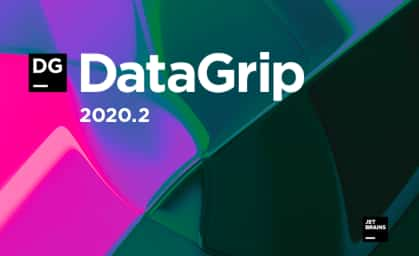
最新DataGrip2020.2.x破解版激活码的步骤详解(支持Mac/Windows/Linux)
datagrip是数据库管理工具,操作数据库非常方便!本教程提供了datagrip2020激活码、datagrip2020破解版和datagrip2020安装包,可以完美激活和破解所有2020版本(2020.2/2020 . 2 . 1/2020 . 2 . ...
数据库技术DataGripdatagrip激活码datagrip破解版

Ubuntu14.04不支持U盘exfat格式该如何解决
exfat是U盘的文件系统,很多系统都支持exfat格式的使用,但Ubuntu系统并不支持exfat格式,要如何处理呢?下面小编就给大家介绍下Ubuntu14.04不支持u盘exfat格式的解决方法,一起来了解下吧。 很多用户都想知道为什么要U盘使用exfa...
ubuntuU盘exfat